前のセクションでは、 個別のテーブル 行内で各カスタマーの詳細を表示するテーブルが作成されました。カスタマーの現在のオーダーを表示するには、エンドユーザーは、 カスタマー の詳細 (名前 または 都市名など)をクリックすることにより、詳細が表示されます。 方法としては、選択されたカスタマーのみの現在のオーダーをフィルターするサブページを作成することにより行います。 エンドユーザーが トップページ内のカスタマーを選択すると、共有される $XML1 ページソースを介して、サブページに伝達されます。 サブページ内で選択されたカスタマー データは、テーブル 行 グループの Visible プロパティ内で、オーダーをフィルターするために使用されます。 ですから、以下を行う必要があります。 カスタマー-詳細 ラベルをクリックすることによりエンドユーザーは選択を行います:
•クリックされたラベルの カスタマー 詳細を(トップページ および サブページで共有される) $XML1 ツリー に伝達します。
•選択されたカスタマーのオーダーを表示するサブページへ移動する。
これらは、 カスタマー行内のラベルがクリックされると実行されるアクションです。同じアクションのシーケンスが各ラベルのために実行される必要があり、 アクションのシーケンス を共通のアクショングループに保存し、この アクショングループを、各 ラベルの ラベルのクリック時 イベントに割り当てることができます。アクションのシーケンスを定義する前に、サブページへ移動 アクションがターゲットにするサブページを作成する必要があります。
サブページの作成
[ページ] ペイン 内のアイテムをクリックして、サブページの追加 を選択します。をクリックします。追加されたサブページをオーダーに名前変更します (下のスクリーンショット参照)。サブページの名前をダブルクリックして編集することができます。
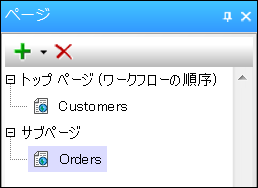
アクショングループの作成
次の アクションから構成されるアクショングループを作成します:
•2 つの ノードの更新 アクション は、 $XML1 ページソースの 2 つのノードをアップデートします。
•サブページへ移動 アクションは、オーダー をサブページへ移動します。
アクショングループを作成後、 2つの テーブル-ボディ 行 ラベルの ラベルのクリック時 イベントに割り当てることができます。 ランタイムでは、アクション シーケンスは、エンドユーザーがカスタマーの詳細のラベルをクリックした時に実行されます。
アクショングループ を以下の通り作成します:
1.4 つの テーブル-ボディ-行 ラベルを右クリックして、 ラベルクリックの時のためのコントロールアクションを選択します。
2.表示される アクション ダイアログ 内の左側のペイン内の、アクショングループの管理 ボタンをクリックします。
3.表示される管理 グループ アクション ダイアログ内の (下のスクリーンショット) メニューバーの、グループの追加 アイコンをクリックします。オーダーを表示するため追加されたグループの名前を変更します。名前を編集するために名前をダブルクリックします。 (下のスクリーンショット)。
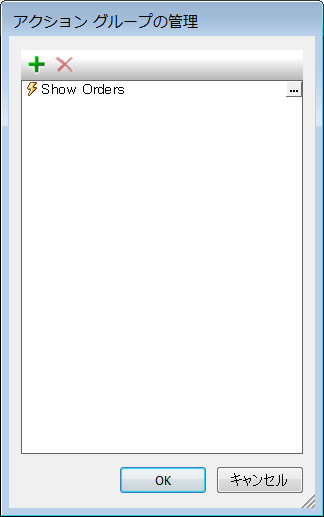
4.オーダーの表示の追加 ダイアログ ボタンをクリックして、アクショングループ ダイアログを表示します (下のスクリーンショット)。
5.2 つの ノードの更新 アクション とサブページへ移動 アクションを下のスクリーンショットに表示されているとおり定義します。XPath 式 を表示されているとおり入力してください。サブページへ移動 アクションに関しては、 コンボボックスのドロップダウンリストからを選択してください。
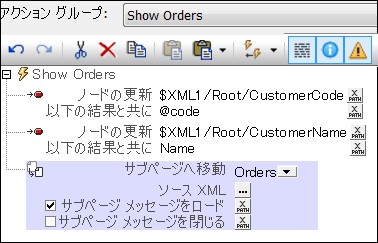
6.完了すると [OK] をクリックします。
次の アップデートが設定されました: (i) $XML1//CustomerCode 要素は選択されたカスタマー ( Customers.xml から) の Customer/@code 値 とともに更新されます。 および (ii) $XML1//CustomerName 要素は、選択されたカスタマー (Customers.xml から) の Customer/Name 値 とともに更新されます。
アクショングループをイベントに割り当てる
ラベルがクリックされるとオーダーの表示アクショングループが表示されるように指定する必要があります。 以下のとおり行います.
1.テーブル-ボディ行の最初の列の名前ラベルを右クリックして、ラベルクリックの時のためのコントロールアクション を選択します。
2.表示される アクション ダイアログ からオーダーの表示アクショングループを、下のスクリーンショットに表示されるようにドラッグして、長いクリックイベントの下にドロップします。 [OK] をクリックして終了します。

3.テーブル-ボディ 行の他の 3 つのラベルそれぞれにステップ 2 を繰り返します。これにより、 アクションのオーダーの表示シーケンスが、行の 4 つの ラベルのいずれかがクリックされた時に実行されます。